电脑Windows Server 2012 R2操作系统如何不允许反向DNS区域传送
今天小编要跟大家分享的是电脑Windows Server 2012 R2操作系统如何不允许反向DNS区域传送,希望可以帮助到大家。
具体如下:
1.首先我们打开电脑,然后在电脑中打开Windows Server 2012 R2操作系统,进入界面之后我们点击"管理工具"磁贴。
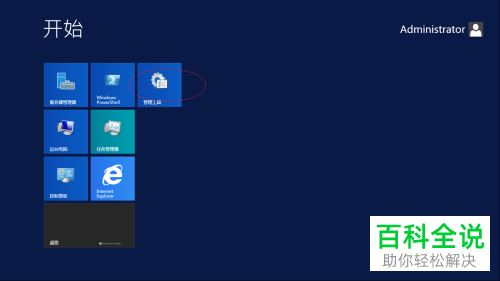
2.之后我们即可打开"管理工具"窗口,这个时候我们找到并双击"DNS"选项。

3.双击之后即可打开"DNS 管理器"窗口,在左侧一栏中找到并点击"DNS→ADSERVER"文件夹。
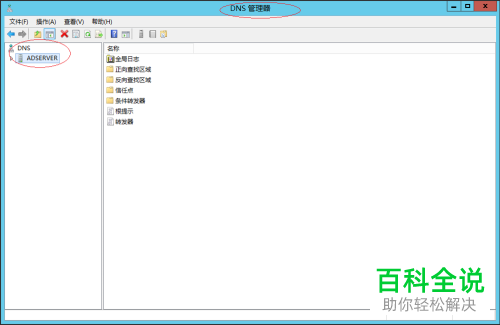
4.在下拉文件夹中,点击反向查找区域,然后右键标准主要区域选项。
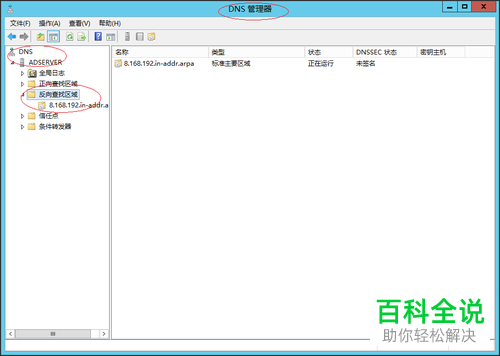
5.在弹出的窗口中我们点击"属性"项。
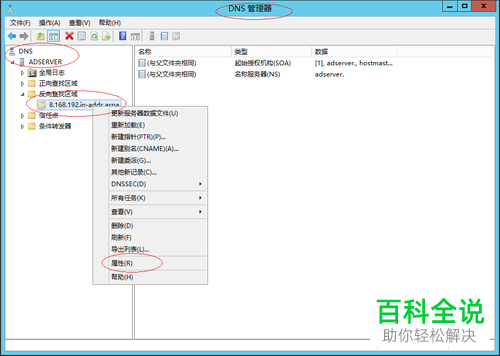
6.此时会出现 "标准主要区域 属性"窗口,我们将"区域传送→允许区域传送"选项取消勾选。
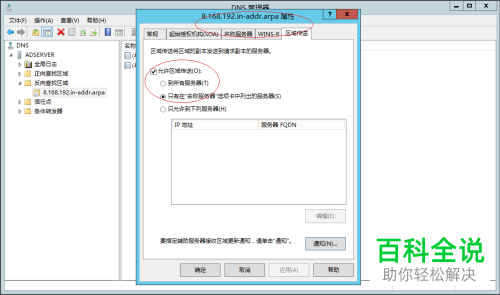
7.取消勾选之后即可完成不允许方向DNS区域传送的操作了。

以上就是电脑Windows Server 2012 R2操作系统不允许反向DNS区域传送的方法。
赞 (0)

